メルカリのプロフィールシェアとは


iPhoneやAndroidのスマートフォン用フリマアプリのメルカリのプロフィールシェアについてです。
メルカリにおけるプロフィールシェアというのは文字通り「プロフィール」を「シェアする」ことができる機能のことです。
つまりメールやメッセージで自分や他のユーザーのプロフィールページのURLを送ることができるというもので、友人や知人に自分の販売商品を見てもらったりお勧めのユーザーを紹介したりすることができます。
プロフィールシェアとは
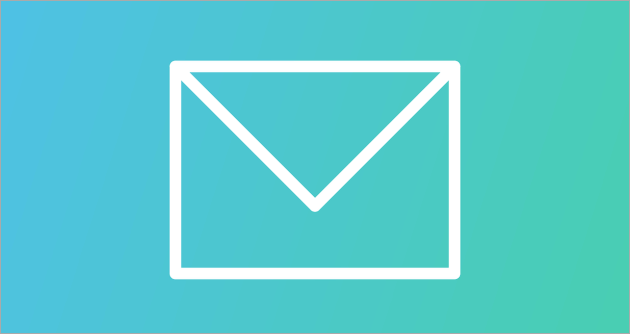
プロフィールシェアとはプロフィールをみんなとシェアする機能です。
もう少し具体的に言うと、自分や他のメルカリユーザーのページをLINEやメールで友人などに教えることができる機能です。
例えば「変わった出品をしている」「プロフィールの説明文が参考になる」といったユーザーを見つけた時に、友人や知人にこのユーザーのことを教えてあげたい、Facebookのネタにしたい、メモっておきたいなどという場合に利用するのがプロフィールシェアです。
プロフィールシェアをすることでそのユーザーのページを表示するためのURLを送ったり保存したりすることができます。
プロフィールシェアのやり方
プロフィールシェアをする際の注意点として「1つも出品をしていない(したことのない)ユーザーをシェアするとページが表示されない」という点を踏まえておく必要があります。出品をしていないユーザーをシェアした場合、URLを押してプロフィールを開こうとしてもエラーが表示されます。
プロフィールシェアをする場合は少なくとも1つは出品をしているユーザーをシェアするようにしましょう。
では具体的なプロフィールシェアの方法です。
1.まずはプロフィールをシェアしたいユーザーのページを開きます。既に取引をしたユーザーであれば、過去の取引履歴や自分の評価などから開くことができます。ここでは出品されている商品の「出品者」の情報部分をタップして開いてみます。
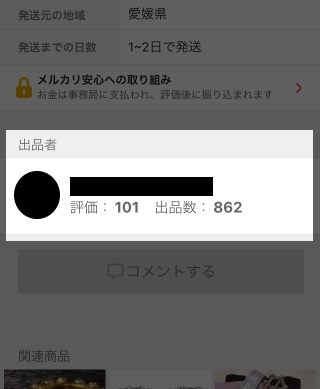
2.出品者情報のページの画面上部の「○○さん」と書かれている部分の右側に「・・・」というマークがあるのでこれをタップします。
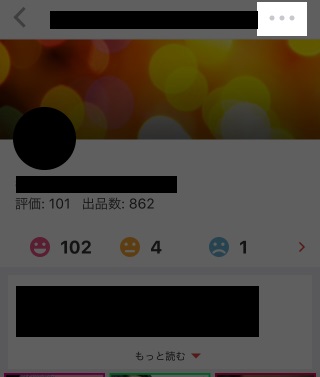
3.アクションメニューが表示されます。「この会員をブロック」「プロフィールシェア」「キャンセル」と並んでいるところから「プロフィールシェア」を押します。
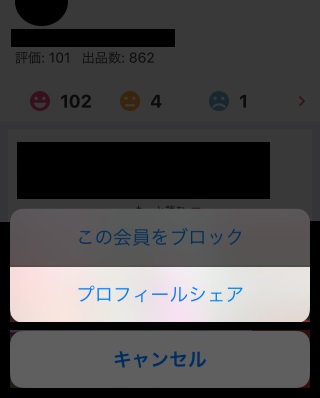
4.シェアメニューが表示されます。メールやSNSなどシェアする媒体を選ぶ場合は「メッセージ」「メールで送信」「FaceBook」「LINE」「その他」などと並んでいるところから該当するものをタップします。コピーなどデバイス内でシェアする場合は「コピー」「その他」と並んでいるところから該当するものを押します。ここでは「LINE」を選択した場合を例に続きを見ます。
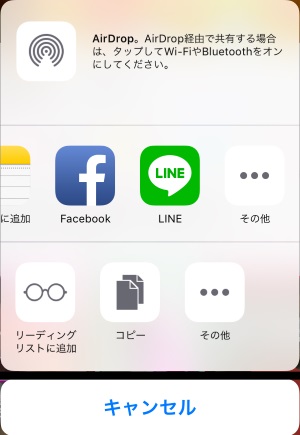
5.LINE送信画面が表示されます。「送信先」を選択し、「送信」ボタンをタップします。送信する内容は自分でも変更することができますが、テンプレのまま送ってしまっても問題ありません。
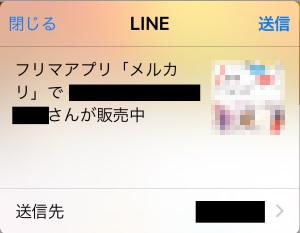
6.URLが記載されたLINEが送信されます。受信者が送られてきたURLを開けば、シェアしたユーザーのページが表示されます。
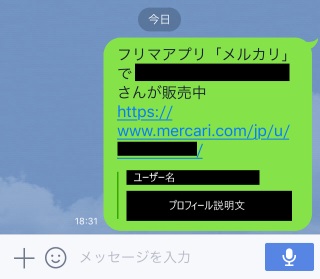
以上でプロフィールシェアが完了しました。
ちなみに自分のプロフィールをシェアする場合も自分のプロフィールから同様の手順でプロフィールシェアすることができます。
プロフィールシェアのうまい使い方

このプロフィールシェアですが、ただ単にプロフィールのURLを他の人に送るだけの機能として使うのでは利用価値が半減してしまいます。
もちろん売上を伸ばす為にFacebookやTwitterなどのSNSで自分のプロフをプロフィールシェアするという基本的な使い方をするのもいいでしょう。
他に例をあげるなら「お気に入りユーザー」のリストを作るという使い方が考えられます。
似たようなフリマアプリのフリルでは「フォロー」という機能でお気に入りユーザーのリストを作ることができますがメルカリではそのような機能はありません。
というのもメルカリでは個人個人の繋がりよりも一点一点の商品を見てもらうことに重きを置いているため、同じユーザーから何度も購入するという形はメルカリのコンセプトとずれているからです。
その「お気に入りユーザー」をプロフィールシェアでURLとしてブラウザのお気に入りページで並べて保存しておけば非常に便利です。
またPCのメールアドレスにプロフィールシェアをし、大量に出品している出品者の商品をPCから見るという使い方もできます。
特に一人で大量に出品している人の商品を見る場合、PCから見れば画面が大きいこともあり非常に見やすいです。
また上記のお気に入りユーザーリストをPCブラウザで作ればPCブラウザの複数タブで商品を比較しつつスマホで購入、なんて使い方もできます。
ちなみにプロフィールシェアでシェアするURLはニックネームを変えたりしても変わることはありません。
悪質なユーザーでニックネームを度々変更するというようなユーザーのリストを作っておくという使い方もあるかもしれません。何に使うかは人それぞれですが。
自分がシェアされたら分かる?

自分のページが他の人にプロフィールシェアされた場合、何かしらの通知が来るのでしょうか?
または自分が他の人のページをシェアした場合に、相手に何かしらの通知が行くのでしょうか?
実はプロフィールシェアされたかどうかは、シェアされた人にはわかりません。
というのもプロフィールシェアされたからといって一切通知が来ないからです。
ただしツイッターやホームページなどでシェアした情報については、自分のプロフィールシェアのURLを用いて検索することで探し当てることができますので、100%わからないわけではありません。
とはいえ基本的にシェアされたかどうかを知る方法はそれしかありませんので、LINEやメールなどで送ったり、メモ帳に記録しておく程度であれば特に気にすることなくシェアしても大丈夫です。
関連:メルカリの「いいね!」の意味とは?付け方と取り消し方
関連記事
| 当サイトで人気の送り方ランキング | |||
| 送り方 | 料金 | 会社名 | |
| レターパックライト | 370円 | 日本郵便 | |
| ゆうパック | 810円〜 | 日本郵便 | |
| 宅急便 | 940円〜 | ヤマト運輸 | |
| ゆうメール | 180円〜 | 日本郵便 | |
| クリックポスト | 185円 | 日本郵便 | |
| 送料が安い送り方ランキング | |||
| 送り方 | 料金 | 会社名 | |
| ミニレター | 63円 | 日本郵便 | |
| 定形(普通郵便) | 84円〜 | 日本郵便 | |
| 定形外(普通郵便) | 120円〜 | 日本郵便 | |
| スマートレター | 180円 | 日本郵便 | |
| クリックポスト | 185円 | 日本郵便 | |
| 用途別の一番安い送り方 | |
| 【小型】小型で送料が一番安い送り方 | 【大型】大型で送料が一番安い送り方 |
| 【追跡】追跡できる一番安い送り方 | 【着払】着払できる一番安い送り方 |
| 【速達】速達がある一番安い送り方 | 【補償】補償がある一番安い送り方 |
| 【複数】複数荷物の一番安い送り方 | 【日時】日時指定の一番安い送り方 |
| 近くのコンビニから送る | ||||
 レターパックの購入と発送が出来るコンビニ一覧とかいろいろ レターパックの購入と発送が出来るコンビニ一覧とかいろいろ |
 ゆうパックの発送が出来るコンビニ一覧などいろいろ ゆうパックの発送が出来るコンビニ一覧などいろいろ |
 ファミリーマートから荷物を送る方法と荷物を受け取る方法 ファミリーマートから荷物を送る方法と荷物を受け取る方法 |
 セブンイレブンで宅急便を送る方法と宅急便を受け取る方法 セブンイレブンで宅急便を送る方法と宅急便を受け取る方法 |
 ローソンで荷物を送る方法と荷物を受け取る方法 ローソンで荷物を送る方法と荷物を受け取る方法 |
| 送り方を探す | |
場所から送り方を探す
 コンビニや郵便局など宅配便・郵便で送る荷物を差し出せる場所をまとめています。 |
料金から送り方を探す
 宅配便・郵便の全サービスの料金を比較出来るように一覧としてまとめています。 |
品目から送り方を探す
 本・食べ物・家電など送るものに適した宅配便・郵便の送り方をまとめています。 |
割引から送り方を探す
 送料が毎回10%引きになる割引や無料で梱包アイテムを手に入れる方法です。 |
日数から送り方を探す
 宅配便・郵便の全サービスの荷物が到着するまでの日数をまとめています。 |
目的から送り方を探す
 着払いや速達など宅配便・郵便のサービスごとのオプションをまとめています。 |
小さい荷物の送り方
 本・雑誌・書類・CD・DVDなど小さい荷物を安く送る方法をまとめています。 |
大きい荷物の送り方
 大量の衣類や漫画のセットなど大きい荷物を送る方法をまとめています。 |

 「つつメルすぽっと」を使うメルカリの無料梱包での発送方法
「つつメルすぽっと」を使うメルカリの無料梱包での発送方法 セブンイレブンでのメルペイのコード払いとiD払いの使い方
セブンイレブンでのメルペイのコード払いとiD払いの使い方